Как в Windows изменить приложения по умолчанию
В операционной системе может быть несколько программ, способных открыть один и тот же файл. К примеру, фотографии .jpg можно открыть любой из огромного количества программ. Сайт в Интернете можно открыть множеством способов.
Приложение по умолчанию — это программа, которая открывает файл или ссылку при клике по ним.
В качестве приложений по умолчанию каждый пользователь выбирает ту программу, которая ему больше всего нравится.
После установки новой программы иногда нужно назначить её приложением, которые по умолчанию будет открывать файлы или ссылки. Иногда новые программы без уведомления пользователя устанавливают себя в качестве новых приложений по умолчанию вместо привычных пользователю программ и нужно вернуть прежнее состояние.
К счастью, очень легко настраивать выбирать программы, которые по дефолту будут работать с файлами. Рассмотрим сразу несколько способов, как изменить настройки стандартных приложений.
Как изменить программы по умолчанию
Выбор приложений по умолчанию для группы файлов
В общесистемном поиске наберите «Приложения по умолчанию» и откройте найденное окно настроек.
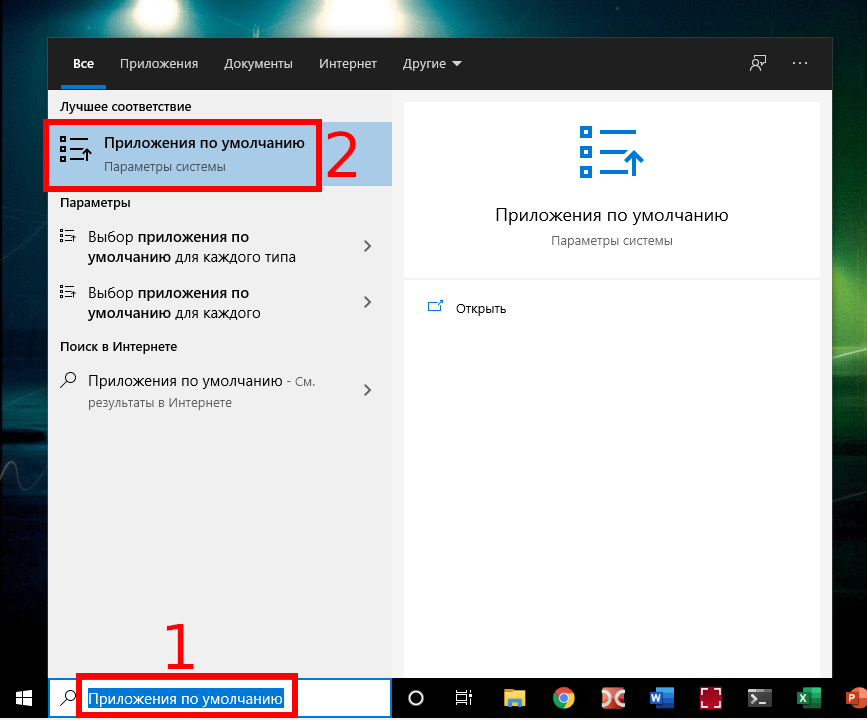
Показан список категорий, которых охватывает сразу множество форматов файлов. К примеру, если установить видеопроигрыватель по умолчанию, то эта программа будет открывать файлы .avi, .mp4, .mkv, .mov, .wmv и все другие видео форматы.
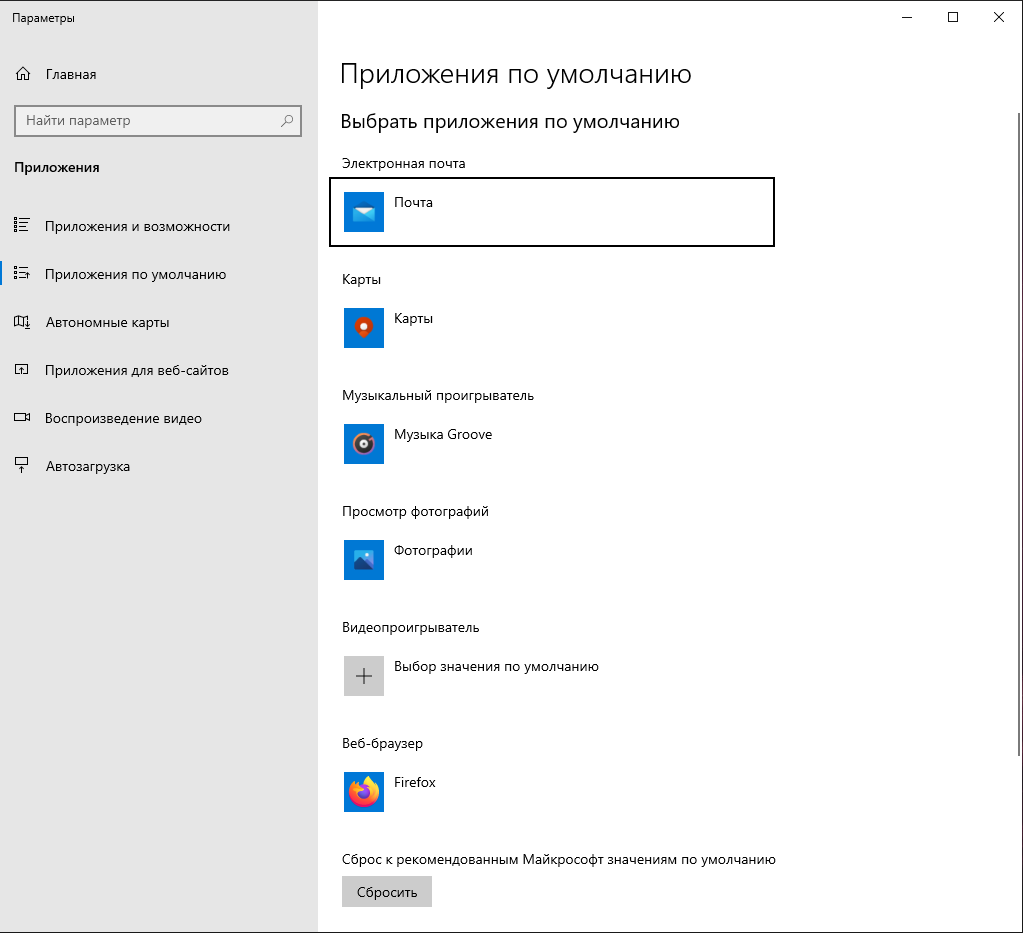
Это удобно для установки одной программы открывать целый ряд однотипных файлов.
Если вы хотите сделать настройки для каждого типа файлов отдельно, то пролистните этот список ниже и обратите внимание на ссылки:
- Выбор стандартных приложений для типов файлов — для типа файла вы выберите приложение
- Задать значение по умолчанию для приложения — для приложения вы выберите типы файлов, которое оно сможет открывать
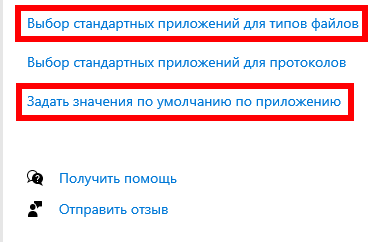
Выбор стандартных приложений для типов файлов
Выберите тип файла, для которого вы хотите изменить или установить стандартное приложение. Напротив него показано приложение, которое сейчас используется для его открытия. Кликните на это приложение и будет показан список программ, способных открывать этот тип файлов, вы можете выбрать из этого списка новое приложение по умолчанию.
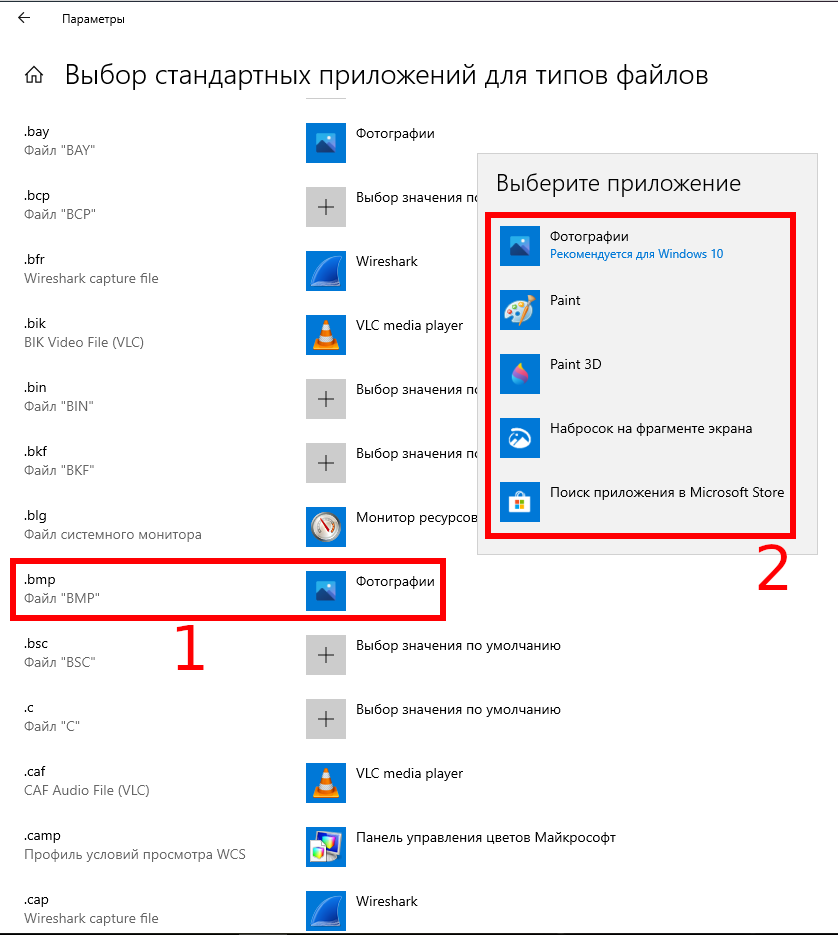
Задать значение по умолчанию для приложения
При переходе в этот раздел вы увидите список установленных в ОС программ.
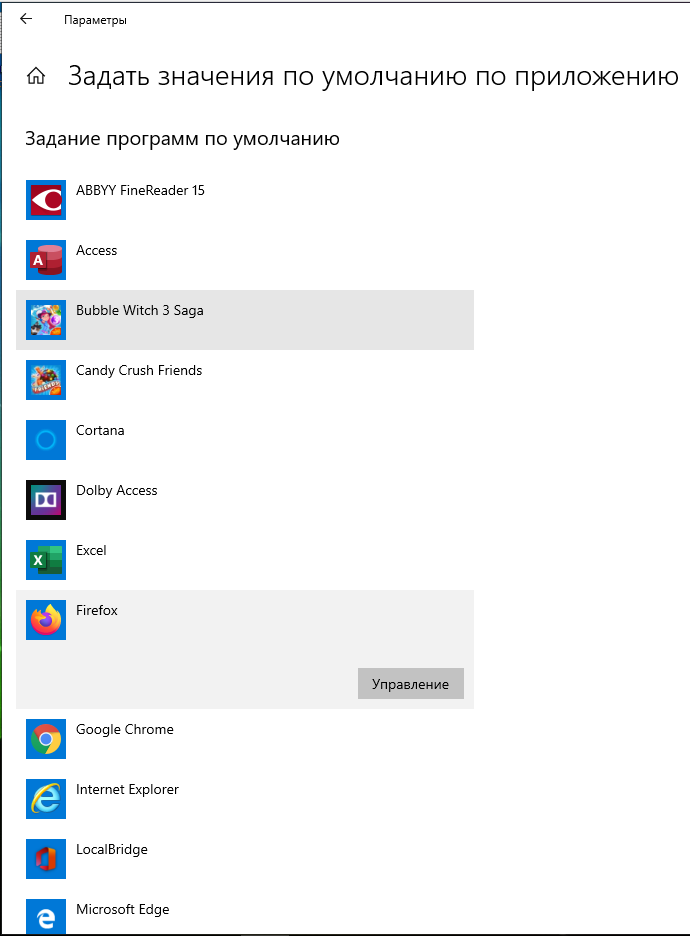
Кликните на ту из них, для которой вы хотите задать открывать тот или иной файл и нажмите кнопку «Управление».
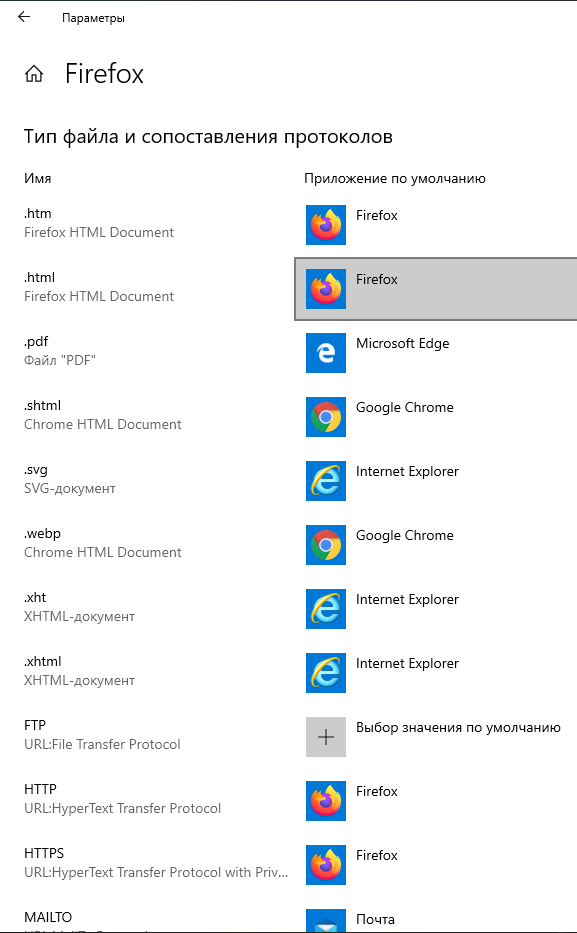
Как настроить программы по умолчанию в Windows 7
Вы увидите список файлов, которые способно открывать это приложение и программы, которые установлены в качестве стандартных для этого типа файла.
При клике по программам, будет открываться список того, что вы можете установить в качестве программ по умолчанию для данного расширения.
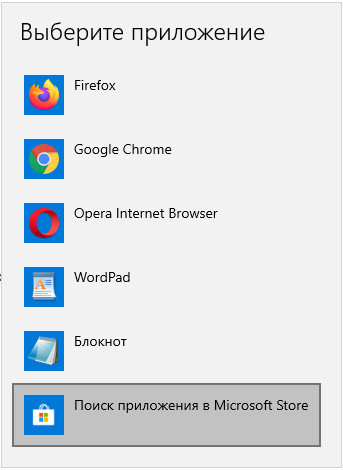
Изменение приложения по умолчанию в контекстном меню
Привычный способ, который работает во всех операционных системах (не только в Windows).
Кликните правой кнопкой мыши по файлу с расширением, для которого вы хотите поменять приложение по умолчанию.
Выберите пункт «Открыть с помощью», а затем «Выбрать другое приложение».
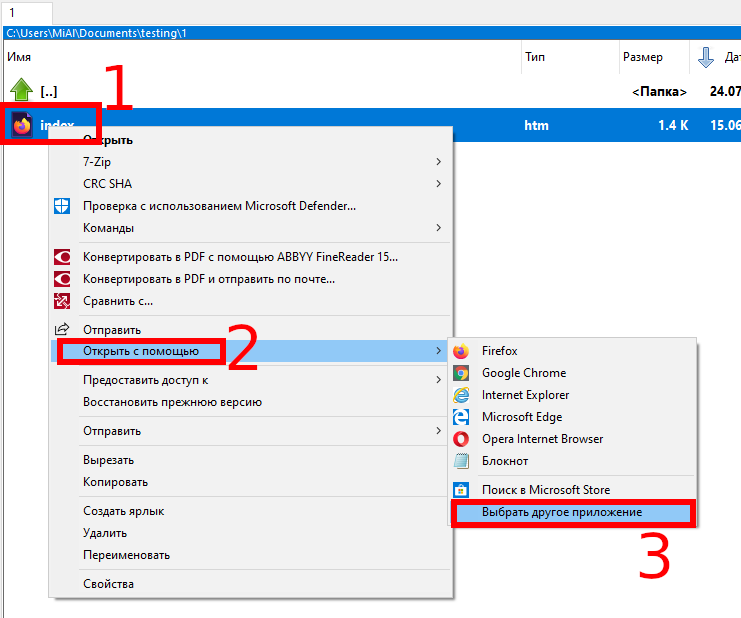
Выберите новое приложение, поставьте галочку «Всегда использовать это приложение для открытия … файлов» и нажмите ОК.
Источник: zawindows.ru
Настройка программ по умолчанию
В windows 7 в Панели управления присутствует пункт Программы по умолчанию. Он предназначен для установки определенных программ для открытия того или иного файла. Сейчас рассмотрим более детально что к чему.
В этом элементе содержаться четыре ссылки:
— Задание программ по умолчанию
— Сопоставление типов файлов или протоколов конкретным программам
— Настройка параметров атозапуска
— Настройка доступа программ и умолчаний

Пункт Задание программ по умолчанию был немного рассмотрен в статье Как создать ассоциацию файлов в способе №3.
Следует лишь отметить то, что установить программу можно выбрав первый пункт Использовать эту программу по умолчанию.
В пункте Сопоставление типов файлов или протоколов конкретным программам содержится список всех известных системе расширений файлов, его описание и сопоставимая с ним программа.
Можно просто пролистать этот список для общей информации, а если захотите поменять, то жмите кнопку Изменить программу. справа вверху:

после чего откроется окно Открыть с помощью для выбора программы именно для этого типа файла:

Пункт Настройка параметров атозапуска позволяет осуществить выбор действий, которые будут производиться при подключении USB устройств, дисков и прочего.
Делается то путем выбора действий напротив определенного пункта.
Так же здесь можно Включить или Отключить автозапуск дисков (носителей) слева вверху убрав/поставив флажок:

Не забудьте нажать кнопку Сохранить после внесения изменений.
Пункт Настройка доступа программ и умолчаний нужен для того, чтобы установить программы только для определённых типов файлов.
Источник: vindavoz.ru
Как мне установить программы по умолчанию для всех пользователей в Windows 7?
Как мне изменить программу по умолчанию для всех пользователей?
Нажмите кнопку «Пуск» и запустите ввод настроек приложения по умолчанию, затем щелкните Настройки приложения по умолчанию. Не ища его, в Windows 10 вы должны нажать кнопку «Пуск», а затем «Gear». Это приведет к появлению настроек Windows, где вы должны щелкнуть «Приложения», а затем «Приложения по умолчанию» в левом столбце.
Как мне установить программу по умолчанию?
Изменение программ по умолчанию в Windows
- В меню «Пуск» или на панели поиска введите «Панель управления» и выберите этот параметр. …
- Выберите опцию «Программы».
- Выберите вариант «Установить программы по умолчанию».
- Индивидуально выберите каждое приложение, которое вы хотите использовать по умолчанию, и нажмите «Выбрать эту программу по умолчанию» для каждого из них.
Как изменить программу по умолчанию для EXE-файлов в Windows 7?
Откройте панель управления (представление «Все элементы») и щелкните значок «Программы по умолчанию». Щелкните ссылку «Установить программы по умолчанию». В левом столбце выбрать (выделить) перечисленная программа, для которой вы хотите изменить ассоциации файлов по умолчанию.
Есть ли приложения по умолчанию для каждого пользователя?
Установка приложения и настройки по умолчанию
Приложения не следует устанавливать для каждого пользователя по умолчанию во время установки, потому что бывают ситуации, в которых лицо, устанавливающее приложение, не является предполагаемым пользователем.
Как установить реестр по умолчанию?
Если вы ищете способ полностью сбросить или восстановить реестр Windows (regedit.exe) до настроек по умолчанию, то единственный известный безопасный способ сделать это — использовать параметр Сбросить этот компьютер в настройках — убедитесь, что выбрана опция Сохранить мои файлы для сохранения файлов, папок и данных.
Как изменить программу по умолчанию в командной строке?
Пожалуйста, следуйте инструкциям.
- Откройте повышенную команду.
- Используйте FTYPE = , чтобы создать тип файла и связанную команду для открытия файла.
- Используйте ASSOC =
Что такое панель управления программами по умолчанию?
Установка программ по умолчанию для типов файлов и протоколов выполняется в окне «Установить программы по умолчанию». В Windows 7 вы можете найти его, набрав «по умолчанию» в поле поиска меню «Пуск». … Как в Windows 7, так и в Windows 8.1 вы можете перейти в Панель управления, щелкнуть или нажмите Программы, а затем Программы по умолчанию.
Как изменить настройки по умолчанию в Windows 7?
Откройте программы по умолчанию, нажав кнопку «Пуск», а затем нажав Программы по умолчанию. Используйте эту опцию, чтобы выбрать, какие программы вы хотите, чтобы Windows использовала по умолчанию. Если программа не отображается в списке, вы можете сделать ее программой по умолчанию, используя «Установить связи».
Какая программа открывает текстовые файлы по умолчанию?
TXT-файл в Windows, и он автоматически открывается в Блокнот, то Блокнот является программой по умолчанию для файлов с расширением «. txt ». Если файл открывается в Microsoft Word, то по умолчанию используется Microsoft Word.
Как изменить видеоплеер по умолчанию в Windows 7?
В Windows7 мы можем установить медиаплеер по умолчанию для открытия видео / аудио файлов следующим образом.
- Нажмите кнопку «Пуск».
- Искать «установить по умолчанию»
- В результатах поиска нажмите «Установить программы по умолчанию».
Как исправить ассоциацию файлов EXE в Windows 7?
Как исправить. Расширение файла EXE в Windows 7
- Введите команду в диалоговом окне ВЫПОЛНИТЬ, чтобы открыть командную строку.
- Когда командная строка запущена, введите cd windows.
- Введите regedit, чтобы открыть реестры.
- Разверните HKEY_CLASSES_ROOT и найдите папку с .exe.
Какая программа открывает .EXE файл?
Если вы хотите открыть самораспаковывающийся EXE-файл без сброса его файлов, используйте распаковщик файлов, например 7-Zip, PeaZipили jZip. Например, если вы используете 7-Zip, просто щелкните правой кнопкой мыши EXE-файл и выберите его открытие с помощью этой программы, чтобы просмотреть EXE-файл как архив.
Источник: frameboxxindore.com
Windows 7: Как изменить программу по умолчанию?
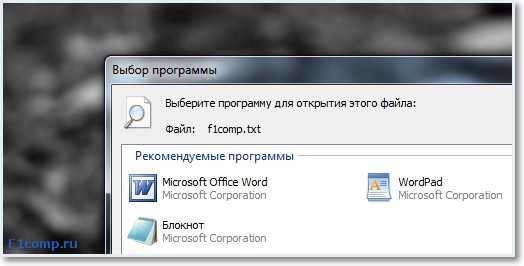
Сейчас я расскажу, как поменять программу по умолчанию, то есть, как сделать так, что бы по двойному нажатию на определенный файл, он открывался через программу, которую мы хотим. А не через ту, которую этому файлу присвоила операционная система. На первый взгляд, это выглядит не очень то и нужным, но поверьте мне такой совет пригодится.
Например текстовый файл формата .txt открывается через блокнот, а вам нужно, что бы он открывался через Word, вот нужно и точка :). Можно конечно же все время выбирать «Открыть с помощью» , и выбирать Word , но это очень долго. Можно сделать что бы он открывался по двойному нажатию мышкой, и не делать все время так много действий.
Меняем программу по умолчанию
В этом нет нечего сложного, на файл, программу для открытия которого мы хотим изменить нажимаем правой кнопкой мыши, выбираем «Открыть с помощью» , и жмем «Выбрать программу…» .
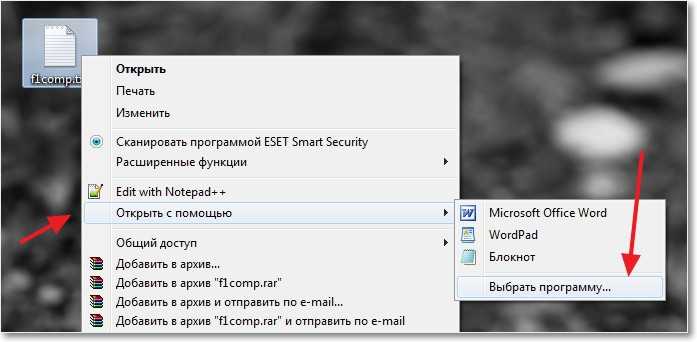
Затем откроется окно, в котором выделаем нужною нам программу, если в верхнем блоке ее нет, то нажмите на спойлер «Другие программы» . Выделяем нужную нам программу, затем ставим галочку (если ее нет), на «Использовать выбранную программу для всех файлов такого типа» и нажимаем «Ок» .
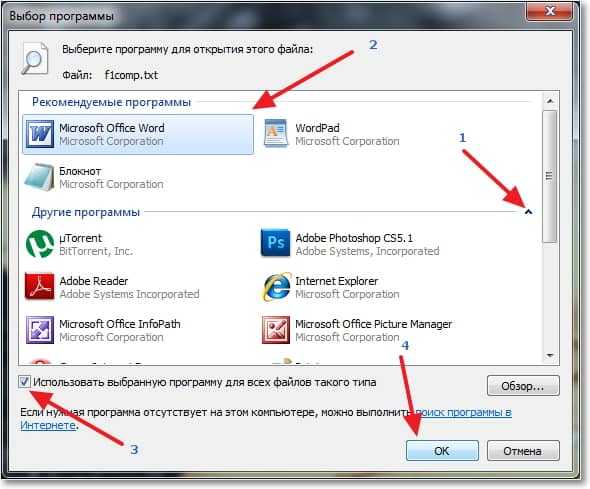
Теперь все файлы, с таким расширением будут открываться через выбранную нами программу. По желанию, таким же способом можно обратно изменить программу по умолчанию, просто выбрав другую программу. Еще я писал о том, что делать когда не открываются файлы, думаю будет полезно почитать. Удачи!
Понравилась статья? Оцените её:
Источник: f1comp.ru